有人给我介绍remate test IE 的时候,说这是一款免费的梯子,速度快,而且很方便,我出自对微软的信任,为了使用这款工具我还重做了Windows 7 SP1系统,更新了IE11,(我原本是Windows 7+IE8,我不用IE,所以以前都懒得升级)。最后,总算是搞定了,打开之后,看到画面,隐约感觉自己被骗了。截图如下:
这张截图我没有进行压缩处理,看得出来,网站上的 facebook 字母的边缘很虚,像是被压缩过的样子。全程浏览的感觉就像是在操纵着一个经过轻度压缩的视频一样,感觉怪怪的。原本以为是自己眼花了,最后过了一阵子居然发现IE浏览器主体的前进后退按钮有的时候都变虚了,这不得不让我开始重新审视这个工具的作用了。
原来这是一款微软公司为web开发者准备的网页调试工具,可以让用户不必安装任何虚拟机,直接模拟出各种运行环境,进行网页测试,而真正虚拟机则是放置在微软的 Azure ,用户使用的时候,直接将远程终端——浏览器窗口直接传送给用户,这也难怪会出现压缩图片视频时才会出现的失真现象。
很早之前我就有介绍过一款IE兼容性测试的软件——IETest:网页开发测试工具-多版本IE测试工具IETester
如今,微软公司官方也搞来了IE测试软件,便是这款Remate Test IE。
网站地址:https://www.modern.ie/zh-cn/tools
该网站内置了很多网站检测的工具,提交网站地址检测后会给出很多价值很高的网页修改建议。确实不可否认是一个不可多得的好工具。而 Remote IE 就在其中。
Remote IE 安装教程
作为一款微软皇室的软件,安装过程必然复杂,安装速度必然龟速。安装Remote IE 需要你的系统满足如下条件:
1、系统可以任意,安卓、IOS、Linux等等都是可以的,只要对应下载正确的安装包即可。但是如果你是Windows平台,则必须是 Windows 7 SP1 以上的系统。否则无法安装。
2、如果你是Windows平台,且满足了第一条,还需要满足,IE浏览器的版本必须高,否则安装完成会出现stack overflow at line:44的错误提示。
3、你需要有一个live账号,这个可以随时免费申请。
首先选择 Remote IE,进入下载,然后登陆自己的live账号并授权登陆,注意选择位置时选择 East Asia 一般会匹配到新加坡的服务器,速度会比较快。
完成这些工作之后,你的outlook邮箱会收到来自他们的来信,里面有软件的下载地址,下载安装即可。
安装信息上显示了你的azure的地址。安装完成之后,点击开始菜单,启动 Microsoft RemoteApp。
点击 App invitations,会出现IE浏览器的选择,勾选,然后点击 Done。
这样一来,如果需要进行测试网页或者临时梯子的时候,直接启动 Remote APP 然后点击里面的IE浏览器,就可以打开远程服务端的IE浏览器进行浏览了。最关键的是,可以在安卓苹果手机上安装这款软件,可以实现在手机上模拟IE浏览器的效果,不过,如果想要用这个玩意看视频,劝大家还是尽早放弃吧。
感谢你的赏识与认可
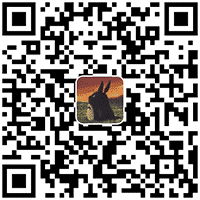
支付宝
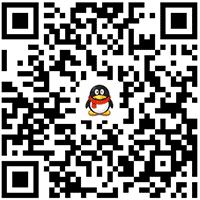
微信支付
使用手机访问这篇文章
本文许可协议 © CC BY-NC-SA 4.0 转载请注明来源
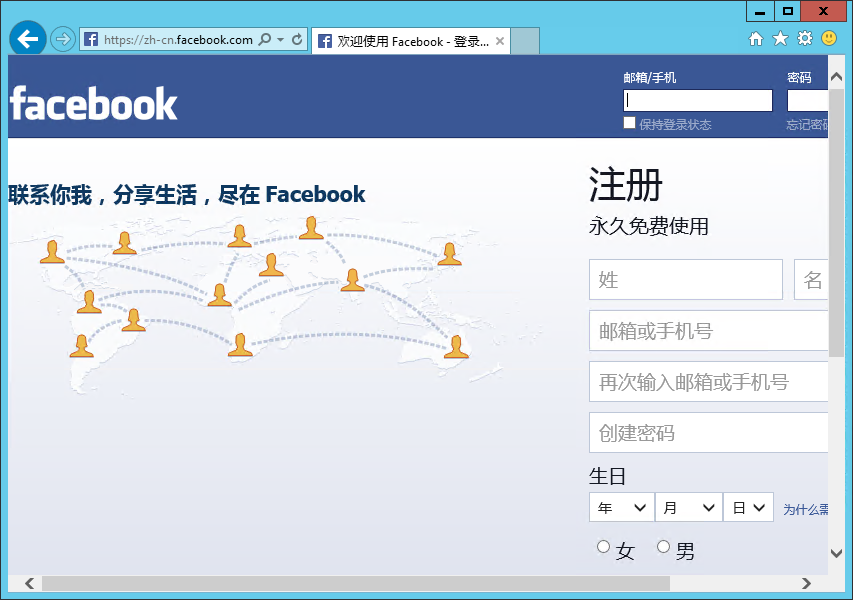
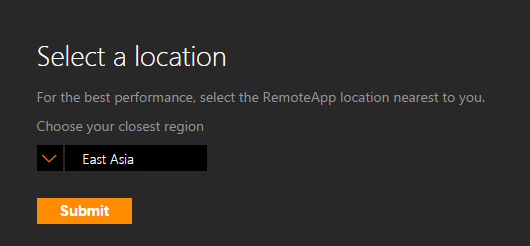
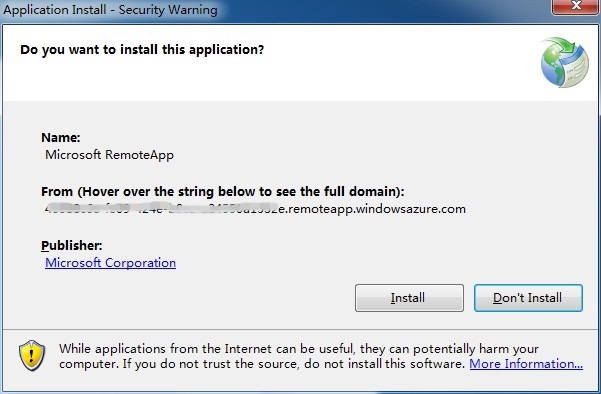
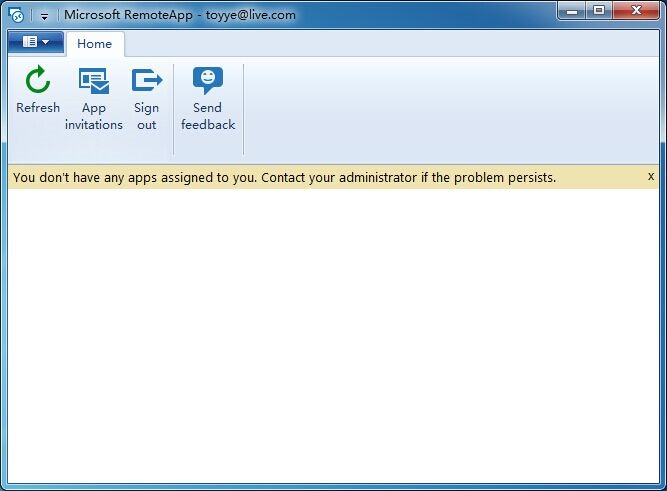
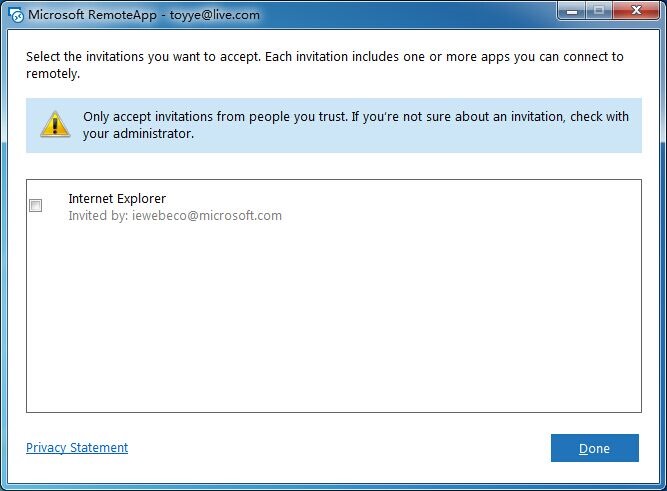
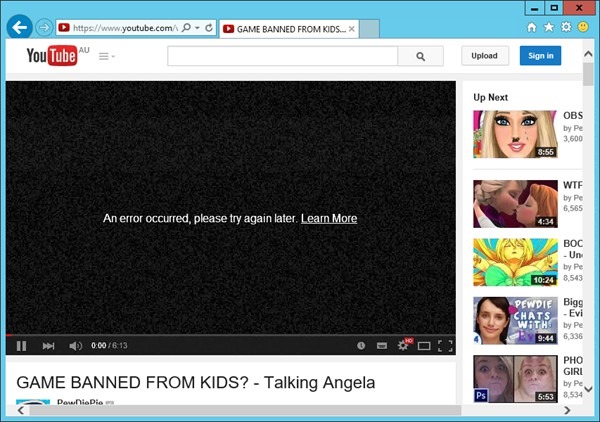
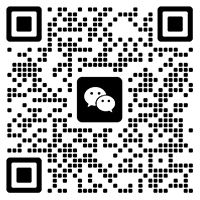
 鲁公网安备37021302001198
鲁公网安备37021302001198
暂无评论